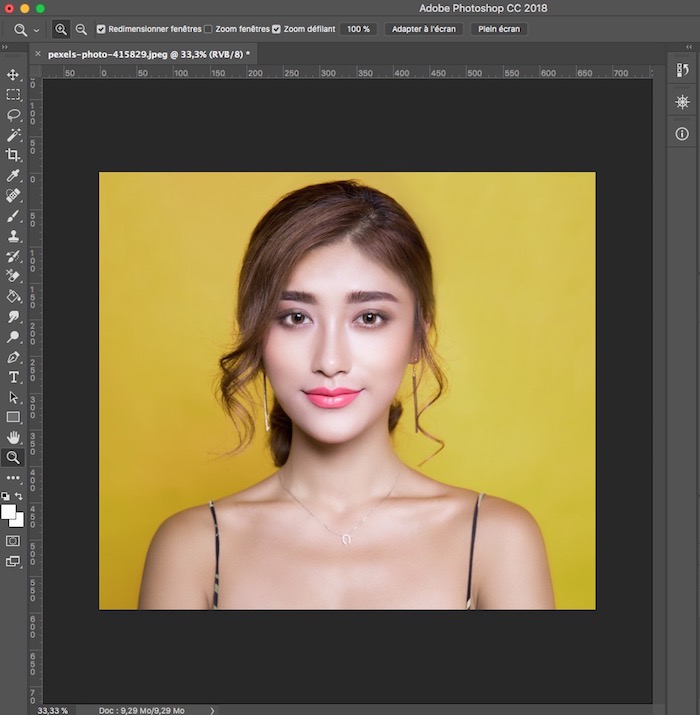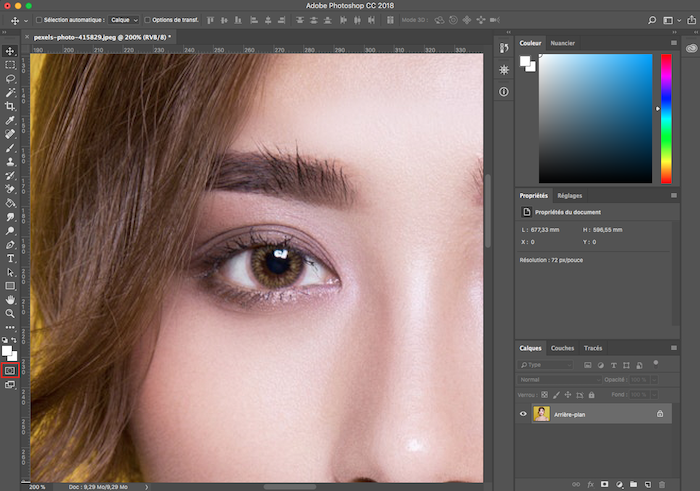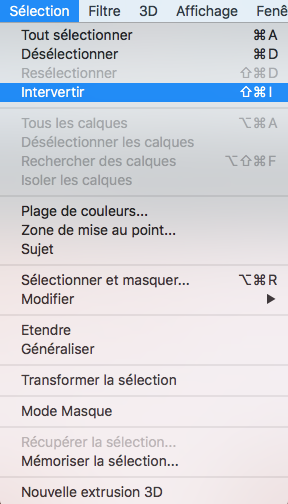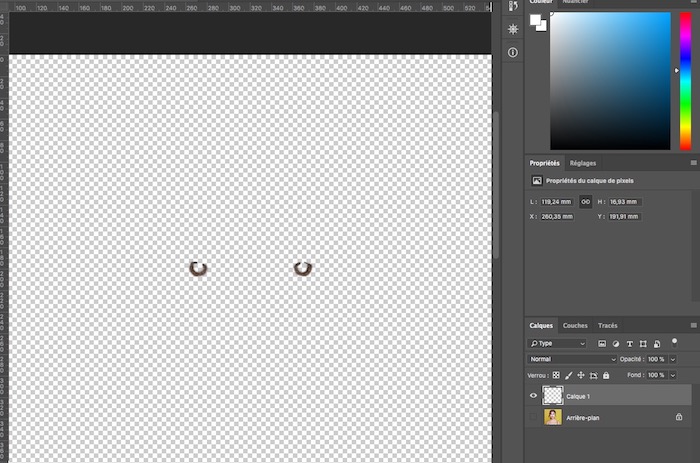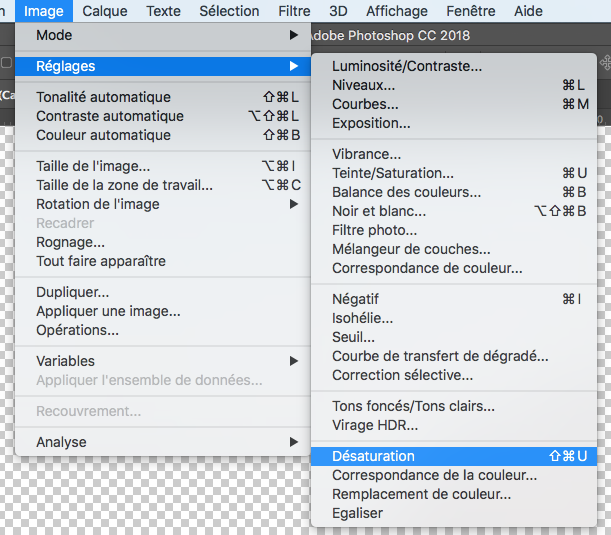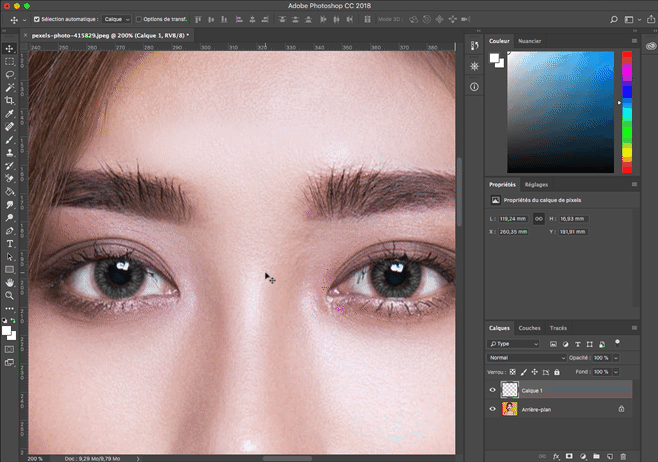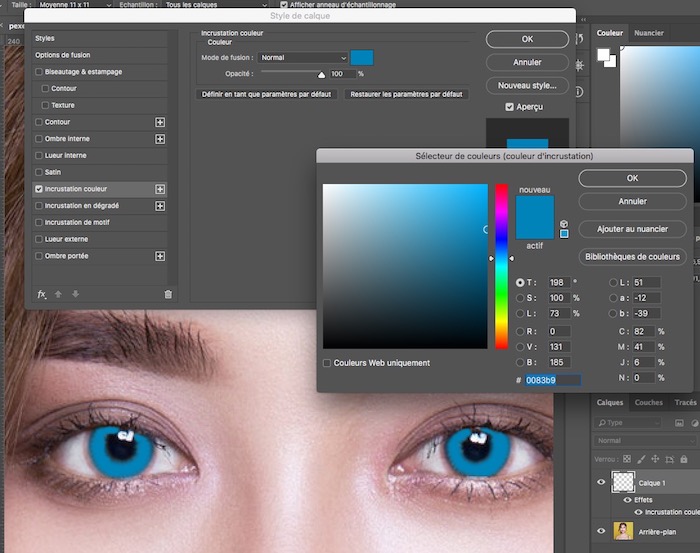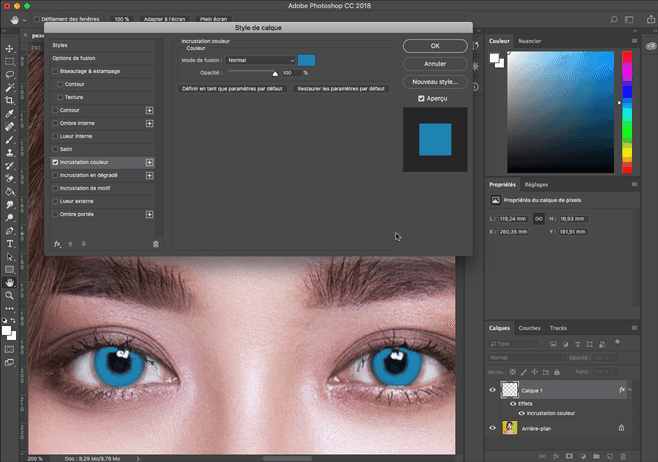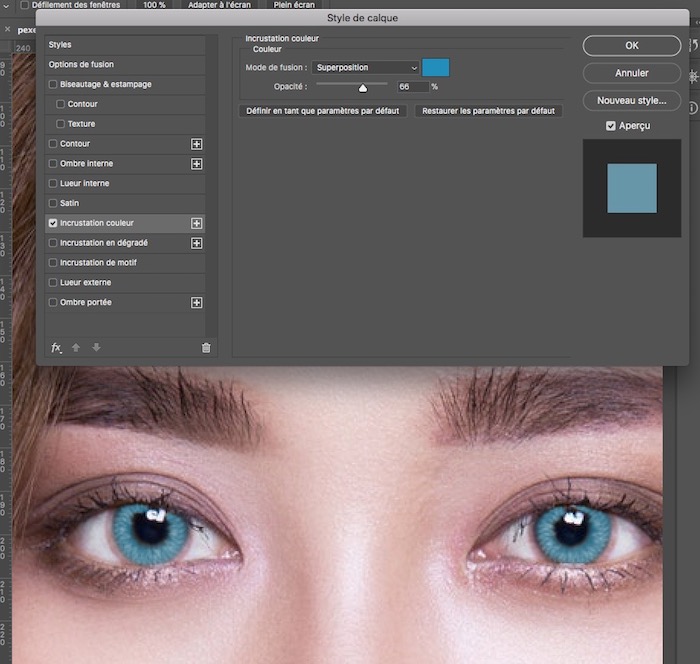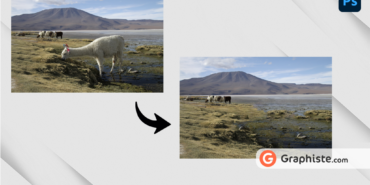Vous souhaitez apporter une touche originale à un portrait en modifiant la couleur des yeux du sujet ?
Dans ce tutoriel pas à pas, nous vous donnons une méthode simple pour changer la couleur des yeux avec Photoshop.
Changer la couleur des yeux sur Photoshop : une méthode simple
Commencez par ouvrir votre image dans Photoshop :
À lire aussi : Graphiste : attention au deepfake !
Zoomez sur un œil avec l’outil loupe (touche L), puis activez le Mode masque en cliquant sur le bouton dédié dans la barre de gauche (ou en appuyant sur la touche Q) :
Sélectionnez maintenant l’outil Pinceau (touche B) :
Avec le mode masque activé, le pinceau devrait être de couleur rouge (rassurez-vous, il ne s’agit pas de la couleur final des yeux).
Si nécessaire, adaptez la taille du pinceau et recouvrez l’iris (la partie colorée autour de la pupille) avec cette couleur rouge :
Répétez l’opération sur l’autre œil. Lorsque vous avez terminé, désactivez le mode masque (touche Q) pour voir apparaître deux zones de sélection au niveau des yeux :
Dans le menu déroulant, cliquez sur Sélection > Intervertir. Cela aura pour effet de créer un nouveau calque ne contenant que les iris que vous avez sélectionnés.
Si vous cachez le calque d’arrière-plan (symbole en forme d’œil), voici à peu près ce que vous devriez voir :
Cliquez maintenant sur Image > Réglages > Désaturation :
Cela aura pour effet de “décolorer” les yeux :
À présent, effectuez un double clic sur le calque contenant les yeux désaturés, puis cliquez sur “Incrustation couleur” :
Utilisez le sélecteur de couleurs pour choisir la teinte de votre choix :
Diminuez un peu l’opacité pour un effet plus réaliste :
Enfin, sélectionnez un mode de fusion pour finaliser l’opération. Essayez plusieurs d’entre eux pour trouver celui qui vous convient le mieux (généralement, les modes Produit, Superposition ou Densité couleur – offrent un bon rendu).
Voici par exemple ce que cela donne avec le mode Luminosité ponctuelle :
Et avec le mode Densité couleur – :
Besoin d’aide pour réaliser des travaux graphiques plus poussés ? Trouvez un graphiste freelance sur Graphiste.com.